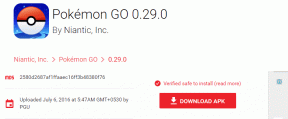Comment obtenir Equalizer pour YouTube sur Chrome et Firefox
Divers / / November 29, 2021
YouTube est ma source ultime de chansons et de vidéos. Chaque fois que je veux écouter de la musique (ce qui est la plupart du temps), je me tourne vers YouTube archives massives. Des vieux classiques comme « The Sound of Music » aux nouveaux succès fous comme « Believer » d'Imagine Dragon, il ne manque jamais de répondre à mes humeurs enjouées.

Tout ce que j'ai à faire est de jouer une chanson de mon choix, et son algorithmes dynamiques s'occupera du reste. Bien que j'aime la vaste bibliothèque de musique et de vidéos de YouTube, il y a une chose qui me manque terriblement, c'est la prise en charge de l'égaliseur.
YouTube est considéré comme l'un des services vidéo de facto du monde, mais il ne permet pas de personnaliser la sortie audio selon nos préférences. Dommage.
Eh bien, nous supplions de différer. Quelques Firefox et Extensions Chrome vous permet d'améliorer la qualité audio en ajoutant la prise en charge de l'égaliseur. Et le meilleur, c'est que si vous connaissez bien les égaliseurs graphiques, ils sont faciles à manipuler.
Noter: L'ajout de plusieurs égaliseurs audio peut avoir un impact sur la sortie sonore globale. Alors, assurez-vous d'en installer un à la fois et de tester.
1. Égaliseur pour YouTube (Chrome et Firefox)
Le premier sur notre liste est le bien nommé Equalizer pour YouTube. Cette extension module le son des vidéos YouTube et fonctionne même sur des vidéos intégrées sur des sites Web et des blogs.
Pris en charge dans de nombreux navigateurs, l'extension regroupe une douzaine de préréglages. Donc, si vous êtes quelqu'un qui cherche à modifier le son sans faire beaucoup d'efforts, c'est un outil indispensable pour vous.

Après l'avoir installé, une petite icône d'égaliseur apparaîtra sous le titre de la vidéo. Cliquez simplement dessus et vous verrez tous les préréglages. Tout ce que vous avez à faire est d'en choisir un dans la liste pour ressentir le changement subtil dans la sortie musicale.

Vous n'avez rien d'autre à faire, cliquez simplement sur Jouer et profitez-en. En ce qui concerne le contrôle de l'égaliseur, Equalizer for YouTube est qualifié de basique à son meilleur. Il n'a aucun contrôle de bande et ne vous permet pas d'enregistrer des paramètres personnalisés. De plus, il est un peu difficile de lire les titres prédéfinis en mode sombre.
Malheureusement, en cas de vidéos intégrées, vous ne trouverez pas la possibilité de passer aux autres modes. Vous devrez ouvrir une vidéo YouTube pour effectuer les réglages. De plus, si vous aimez les instrumentaux, vous devriez certainement essayer le thème Game of Thrones de 2CELLOS.
Si l'audiophile en vous recherche une extension avec égaliseur de bande, nous avons une autre extension pour vous.
Obtenez Equalizer pour YouTube pour Chrome
Obtenez Equalizer pour YouTube pour Firefox
2. Égaliseur professionnel (Chrome)
Si vous souhaitez obtenir un égaliseur 10 bandes, Professional Equalizer est fait pour vous. Cette extension a l'air soignée et vous permet de personnaliser la sortie à votre guise. La bonne chose est que cela fonctionne également bien sur les lecteurs Web de Spotify et Google Musique, à part YouTube.

De plus, il y a un simple bouton On/Off pour bien éteindre l'égaliseur. Si vous êtes une tête de basse, vous pouvez commencer par relever les curseurs à gauche et en abaissant légèrement les curseurs à droite. N'oubliez pas qu'un léger ajustement ici et un léger glissement là-bas peuvent vous aider à améliorer l'audio de plusieurs plis.
Outre les bandes, il existe une douzaine de préréglages d'égalisation que vous pouvez essayer. Mon seul reproche est que le fond vert laid du menu des préréglages. Non seulement c'est très distrayant, mais cela rend également difficile la lecture des noms.

Pour utiliser cette extension, ouvrez un site Web (YouTube ou Spotify) de votre choix et cliquez sur le bouton Capturer cet onglet. Cela activera l'outil sur l'onglet actuel. Maintenant, faites glisser les curseurs selon le type de chanson. Oui, vous pourrez me remercier plus tard.

Obtenez un égaliseur professionnel
Astuce sympa: Saviez-vous que vous pouvez désactiver les extensions sur Chrome? Cliquez avec le bouton droit sur l'icône d'extension particulière et sélectionnez « Gérer les extensions » dans le menu. Maintenant, désactivez l'interrupteur Marche.
3. Égaliseur audio (Firefox)
L'égaliseur audio suit le même chemin que l'égaliseur professionnel et regroupe un égaliseur 10 bandes. Il contient également un certain nombre de préréglages pour faciliter votre travail. Les bandes fonctionnent comme les autres paramètres, il vous suffit de trouver la bonne combinaison pour vous.

Ce qui est remarquable, c'est que vous pouvez définir vos propres préréglages et les enregistrer pour vos références ultérieures. Pour ce faire, cliquez sur le premier menu déroulant et sélectionnez Enregistrer après avoir effectué les modifications.
Cet outil peut facilement enregistrer quelques préréglages. Chaque fois que vous devez en enregistrer un nouveau, cliquez sur Enregistrer sous.

L'égaliseur audio a quelques autres options comme Mono et Snap. Bien que les changements aient lieu en temps réel, il existe également un bouton d'actualisation dédié qui recharge la page en cours. Celui-ci est utile si un jour les choses se coincent entre les deux.
Donc, la prochaine fois que vous écoutez Burak Yeter's Tuesday, assurez-vous de monter un peu les basses.
Obtenez un égaliseur audio
4. Égaliseur et amplificateur audio (Firefox)
Une autre extension simple mais fonctionnelle est Audio Equalizer and Amplifier de Lunu. En emballant des cloches et des sifflets habituels tels qu'un égaliseur à 10 bandes et des préréglages prédéfinis, l'extension reste simple.

Après l'avoir installé dans la barre d'état, vous devez cliquer dessus pour sélectionner différents profils et découvrir la différence dans la sortie audio.

Ce qui le sépare des extensions ci-dessus, ce sont ses profils. Vous pouvez les personnaliser et les enregistrer sous différents noms en fonction de vos nombreuses humeurs. Modifiez simplement les paramètres et appuyez sur le bouton Ajouter un nouveau profil.
Obtenez un égaliseur et un amplificateur audio
Personnalisez votre expérience musicale
Les réglages du son sont très subjectifs. Par conséquent, un préréglage prêt à l'emploi peut ou non fonctionner pour la plupart des chansons. Ainsi, le scénario idéal est de mettre la main sur un outil facile à utiliser et de le modifier selon votre choix. Après tout, il doit y avoir un moyen de justifier cela chère paire d'écouteurs que vous avez récemment acheté.
Prochaine étape: vous vous demandez comment garder vos chansons YouTube préférées en boucle? Si oui, consultez le guide ci-dessous.